
Quand ton L'espace de stockage commence à fermer dans Ou si vous avez juste besoin de faire une petite maison de ménage, vous pouvez supprimer des fichiers et des dossiers qui ne sont plus nécessaires dans Microsoft OneDrive. Voici ce que vous devez savoir.
Que se passe-t-il lorsque vous supprimez des fichiers et des dossiers à OneDrive?
Vous pouvez synchroniser plusieurs périphériques sur votre compte OneDrive, ce qui vous permet d'accéder aux fichiers et aux dossiers stockés dans le nuage de chacun de ces appareils. Chaque fois que vous Téléchargez un nouveau fichier ou dossier d'un périphérique sur OneDrive , on peut accéder à partir de tous les appareils synchronisés. De même, lorsque vous supprimez un fichier ou un dossier de Onedrive, vous ne pourrez pas y accéder à partir de vos appareils. En effet, même si vous pouvez accéder au fichier à partir de plusieurs périphériques, le fichier lui-même vit dans le nuage.
EN RELATION: Comment sauvegarder automatiquement les dossiers Windows sur OneDrive
Une exception exception est que lorsque vous synchronisez l'album photo de votre téléphone sur OneDrive, puis supprimez une image de l'album dans le compte OneDrive, l'image stockée sur votre téléphone ne sera pas affectée. En d'autres termes, si vous téléchargez vos photos sur OneDrive, vous avez ensuite deux copies de cette photo au lieu d'un seul sur votre téléphone et un dans le nuage.
Supprimer des fichiers et des dossiers à OneDrive
Vous pouvez supprimer des fichiers et des dossiers à OneDrive à partir de votre PC ou de votre smartphone. Voici comment faire les deux.
Supprimer des fichiers et des dossiers à l'aide de votre PC
Pour supprimer des fichiers et des dossiers de votre OneDrive, ouvrez un navigateur sur votre PC, allez à la Site Web OneDrive , puis connectez-vous à votre compte.
Une fois que vous avez connecté, vous serez dans l'onglet "Mes fichiers" de votre compte. Ici, sélectionnez le fichier ou le dossier que vous souhaitez supprimer en cliquant dessus avec votre souris. Vous pouvez sélectionner plusieurs fichiers et dossiers en maintenant la touche CTRL (commande sur Mac) et en cliquant sur les fichiers / dossiers. Les fichiers et dossiers sélectionnés apparaîtront dans une boîte grise avec une coche bleue dans le coin supérieur droit.
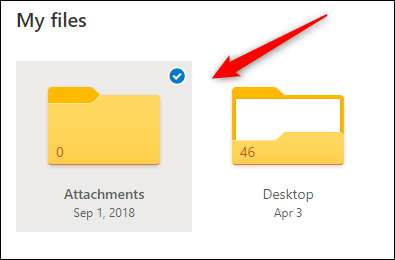
Une fois qu'un fichier ou un dossier sélectionné, l'option "Supprimer" apparaît dans la barre de menus. Cliquez dessus pour supprimer les fichiers et les dossiers sélectionnés.
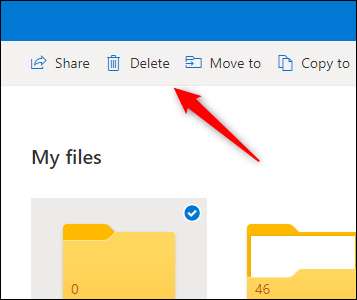
Vous pouvez également supprimer le fichier ou le dossier stocké sur Onedrive de votre PC. Cliquez sur l'icône OneDrive dans la barre d'outils Desktop, puis sur "Ouvrir le dossier" pour ouvrir rapidement le dossier OneDrive dans l'explorateur de fichiers.
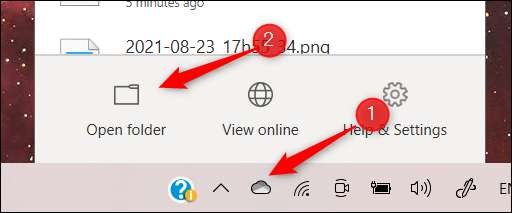
Une fois dans le dossier OneDrive dans l'explorateur de fichiers, sélectionnez le fichier ou le dossier que vous souhaitez supprimer, puis appuyez sur la touche DELETE. Vous pouvez également cliquer avec le bouton droit sur le fichier ou le dossier, puis cliquez sur "Supprimer" dans le menu contextuel.
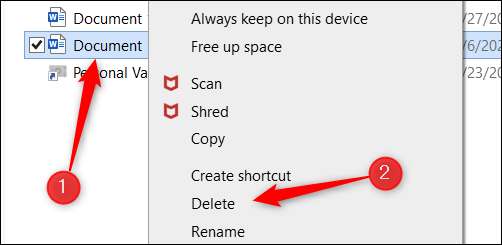
Supprimer des fichiers et des dossiers à l'aide de votre smartphone
Pour supprimer des fichiers et des dossiers OneDrive à l'aide de votre appareil mobile, vous devez télécharger l'application OneDrive pour ios ou Android . Une fois installé, appuyez sur l'icône de l'application pour la lancer.
Lorsque votre application s'ouvre, vous serez sur l'écran "Accueil". Si vous connaissez le nom du fichier ou du dossier que vous souhaitez supprimer, appuyez sur la barre de recherche en haut puis tapez le nom du fichier ou du dossier.
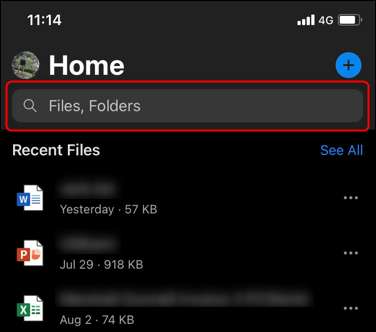
Vos fichiers récents seront également affichés sur l'écran d'accueil. Si le fichier que vous souhaitez supprimer n'est pas là, vous pouvez appuyer sur "Voir tout" à droite des fichiers récents.
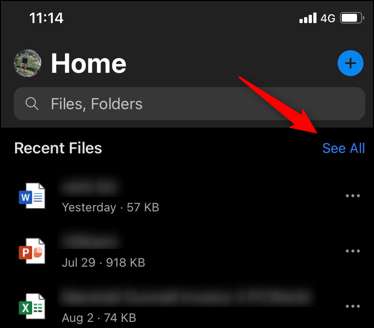
Cependant, cela ne montre que des fichiers réels. Pour voir les fichiers et les dossiers, appuyez sur "Fichiers" dans le menu inférieur.

Une fois que vous avez trouvé le fichier ou le dossier que vous souhaitez supprimer, appuyez sur les trois points à droite du nom du fichier ou du dossier.
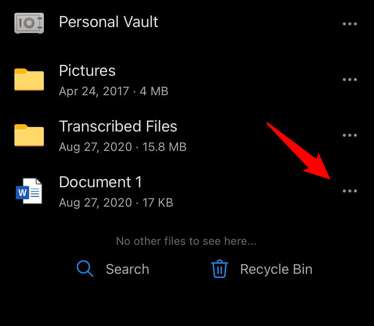
Dans la fenêtre qui apparaît, appuyez sur "Supprimer".
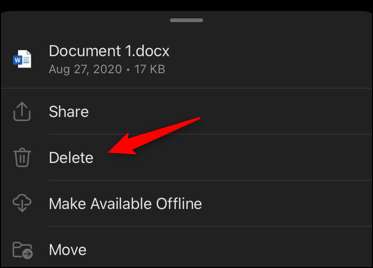
Un menu contextuel apparaîtra vous demander de confirmer que vous souhaitez supprimer cet élément. Appuyez à nouveau sur le bouton "Supprimer".
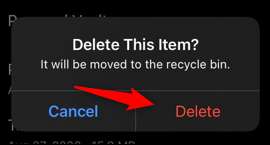
Le fichier ou le dossier est maintenant supprimé.
Vide la poubelle de recyclage
Lorsque quelque chose est supprimé, peu importe si elle est supprimée du site Web OneDrive, le dossier OneDrive sur votre PC ou l'application mobile, il est déplacé vers la corbeille de recyclage. Vous voudrez vider la corbeille de recyclage pour supprimer définitivement tout.
Videz la corbeille de recyclage à l'aide de votre PC
Pour vider la corbeille de recyclage à l'aide de votre PC, retournez sur le site Web OneDrive, puis cliquez sur "Recycler le bac" dans le volet de gauche.
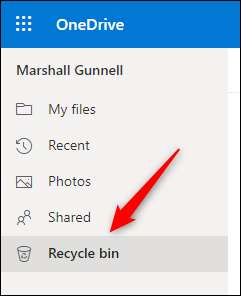
Ensuite, cliquez sur l'élément que vous souhaitez supprimer définitivement. Ou, cliquez sur la bulle à côté de "Nom" en haut de la liste pour sélectionner rapidement tous les éléments de la corbeille de recyclage.
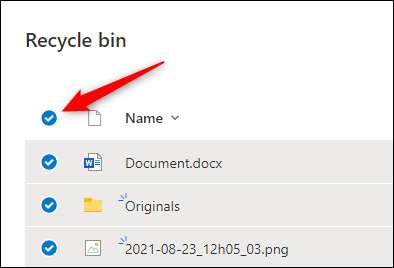
Une fois sélectionné, vous verrez la possibilité de supprimer les éléments sélectionnés dans le menu d'en-tête. Cette option indiquera "bac de recyclage vide" si vous avez sélectionné tous les éléments de la corbeille de recyclage. Sinon, il dira "Supprimer".
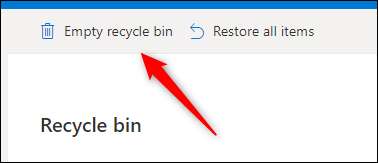
Un message apparaîtra vous demandant de confirmer que vous souhaitez vraiment supprimer tous les éléments. Cliquez sur "Oui" si vous êtes sûr.
Avertissement: Une fois que vous avez vider la corbeille, vous ne pouvez pas restaurer les fichiers ou les dossiers. Ne videz que la corbeille de recyclage si vous êtes sûr de ne plus avoir besoin de fichiers ou de dossiers.
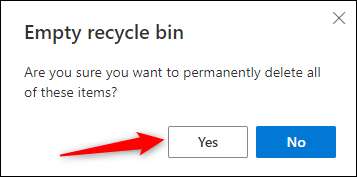
Les fichiers et les dossiers sont désormais supprimés de manière permanente de Onedrive.
Videz la corbeille à l'aide de votre smartphone
Pour vider la corbeille de recyclage à l'aide de votre smartphone, ouvrez l'application, puis appuyez sur "Fichiers" en bas de l'écran.

Ensuite, appuyez sur "recycleur" dans le coin inférieur droit de l'écran.
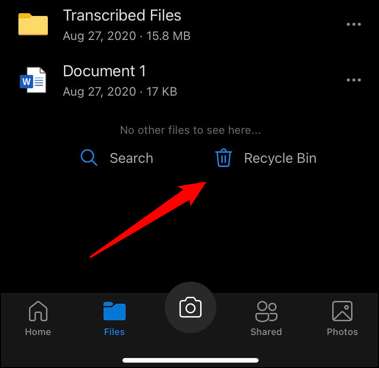
Pour sélectionner un élément à supprimer à partir de la corbeille, maintenez l'élément enfoncé avec votre doigt. Une bulle bleue apparaîtra à côté d'elle, indiquant que cet élément est sélectionné. Pour sélectionner plusieurs éléments, appuyez sur la bulle à côté de celui-ci. Pour supprimer les éléments sélectionnés, appuyez sur l'icône de la corbeille dans le coin supérieur droit de l'écran.
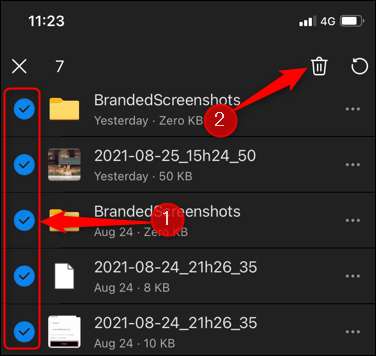
Un message contextuel apparaîtra vous demander de confirmer que vous souhaitez supprimer définitivement le (s) élément (s) de sélection de Onedrive. Appuyez sur "Supprimer".
Avertissement: Vous ne pouvez pas restaurer les éléments supprimés de la corbeille de recyclage. Assurez-vous que vous n'avez plus besoin du fichier ou du dossier avant de la supprimer.
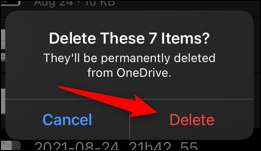
Les fichiers et dossiers sélectionnés sont désormais supprimés de manière permanente de Onedrive.
Avoir vos fichiers sauvegardés dans plusieurs endroits est une bonne pratique. Le dicton va, si vos données ne sont pas sauvegardées dans trois endroits différents, cela n'existe pas. Cela dit, il existe des préoccupations de confidentialité pour garder vos fichiers dans le cloud. Si vous portez ces préoccupations, vous pouvez Désactiver OneDrive et supprimez-le de l'explorateur de fichiers .
EN RELATION: Quelle est la meilleure façon de sauvegarder mon ordinateur?







